I apps af typen chatrum, såsom Slack, er den primære kommunikationsmetode tekst. Dette kommer fra historien om chatrum-apps, der er baseret på protokoller som IRC. Det moderne internet involverer dog multimedier såvel som tekst, så moderne kommunikationsapps tillader, at indhold kan linkes og indlejres.
Slack giver dig mulighed for at uploade billeder og filer direkte, linke til dem fra andre websteder, og når du linker til andre websteder, forsøger du at importere et teksteksempel. Som standard er alle disse funktioner aktiveret og synlige for alle brugere. Hvis du vil, kan du dog deaktivere alle former for inline-medier. Deaktivering af billeder og filer kan hjælpe med at reducere mængden af data, du bruger til at downloade indholdet, og kan reducere rod i din Slack-klient.
Hvis du vil ændre dine inline-medieindstillinger, skal du gå ind i dine præferencer. For at gøre det skal du klikke på dit profilbillede i øverste højre hjørne og derefter klikke på "Preferences".

Når du er i dine præferencer, skal du skifte til fanen "Beskeder og medier" og derefter rulle ned til bunden af siden. I sektionen "Inline media & links" er den første mulighed "Vis billeder og filer uploadet til Slack", ved at fjerne markeringen af dette afkrydsningsfeltet forhindrer billeder eller filer, der er uploadet direkte til Slack-arbejdsområdet, i at blive vist i din Slack klient. "Vis billeder og filer fra linkede hjemmesider" bruges til at kontrollere importen af linkede eksterne filer.
Som standard vises eksterne billeder og filer, der er linket, ikke, hvis filen er over 2 MB i størrelse. Hvis du vil se eksterne filer og billeder større end 2 MB, skal du markere afkrydsningsfeltet "Selv om de er større end 2 MB". "Vis teksteksempler på linkede websteder" kontrollerer, om eksterne websider, såsom nyhedsartikler, viser en kort forhåndsvisning af teksten.
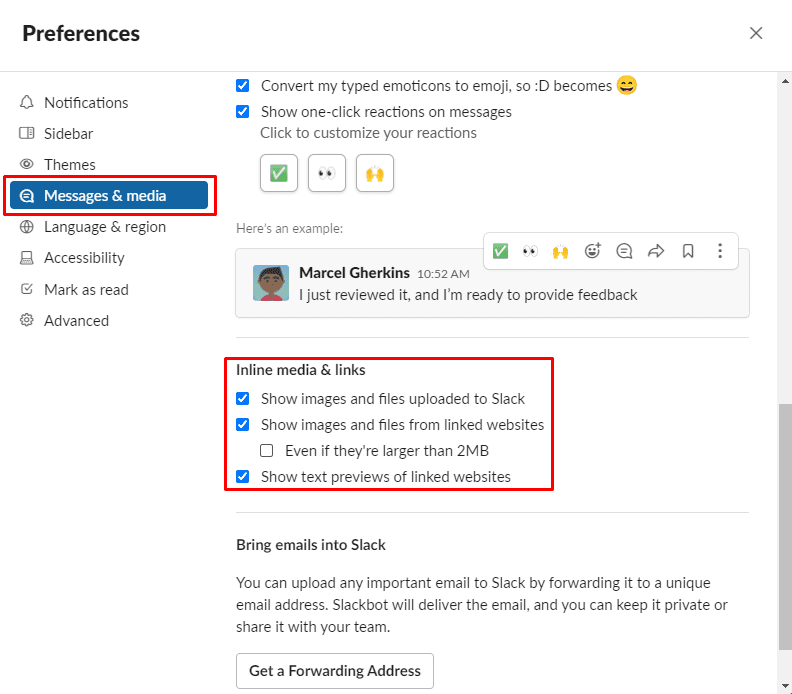
Hvis du har en særlig langsom internetforbindelse, kan deaktivering af billeder hjælpe med at reducere din netværksbelastning, det kan også hjælpe med at holde dine kanaler mindre rodede. Ved at følge denne vejledning kan du konfigurere din Slack-klient til at vise inline-medier, som du vil.